Una eSIM è una SIM virtuale ospitata dal tuo provider di rete. Ed è un salto lontano dalle schede SIM o dai chip convenzionali poiché non hai bisogno di una carta tangibile. Grazie al quale puoi usarlo con una scheda SIM esistente per trasformare il tuo iPhone in un dispositivo dual SIM.
Bene, qui in questo particolare blog ti insegneremo come attivare eSIM in iPhone. Poiché diversi utenti hanno segnalato lo stesso su diversi forum, quindi siamo qui con questo tutorial. Ma prima vorremmo ricordare che non tutti gli iPhone e le regioni supportano l’uso di eSIM. Come per le versioni di iPhone di Report che iniziano con l’iPhone XR e possono utilizzare la SIM. Quindi, se stai utilizzando un iPhone XR o precedente, devi confermare se la tua regione o l’operatore di rete lo supportano. È piuttosto difficile dire quali paesi supportano eSIM e vorremmo aggiungere che molte altre società di smartphone come Samsung consentono di utilizzare eSIM con alcune delle sue versioni. Bene, abbiamo arruolato alcuni paesi in cui il servizio è disponibile e i nomi sono: India, Stati Uniti, Sud Africa, Nigeria, Austria, Spagna, Canada, Croazia, Germania, Ungheria e alcune regioni africane.
Di cosa ha bisogno un utente per utilizzare eSIM sul proprio iPhone?
Come accennato in precedenza, tutto ciò che serve per utilizzare una eSIM è un iPhone XR o successivo e un provider di rete che lo supporti. Ma se non sei sicuro del supporto eSIM nella tua regione, puoi contattare il centro di assistenza clienti della tua rete. Se soddisfi tutti i requisiti per utilizzare eSIM, puoi seguire le nostre linee guida menzionate di seguito per attivarlo e installarlo sul tuo iPhone.
Come attivare e installare eSIM su iPhone?
Il processo per l’attivazione di una eSIM varia in base al provider di rete. Dovresti sapere che Apple fornisce una regola del pollice universale per configurarla. Quindi non importa se lo stai facendo da solo o se richiede l’aiuto del gestore di rete. Le regole di configurazione di Apple si applicano in tutte le condizioni.
-
Se hai un codice QR
Il processo è abbastanza semplice se hai il codice QTR, ma se non lo hai, visita l’ufficio del tuo provider di rete o l’app del tuo operatore. Ti suggeriremo inoltre di contattare l’assistenza clienti del provider di rete per sapere come ottenere un codice QR.
Segui i passaggi se hai un codice QR:
Passaggio 1: vai su Impostazioni di sistema>Dati mobili
Passaggio 2: quindi fare clic su Aggiungi piano dati
Passaggio 3: dopodiché scansiona il codice QR fornito e segui le istruzioni sullo schermo per procedere.
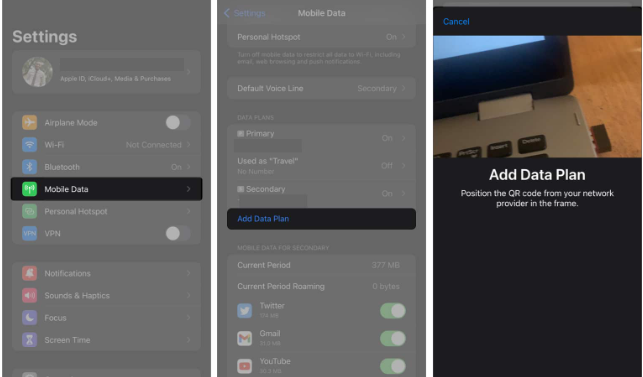
-
Se utilizzi l’app di un operatore
Dovresti sapere che il processo per la configurazione di una eSIM può variare da operatore a vettore. Ma prima di tutto devi installare l’app del corriere sul tuo dispositivo dall’App Store e una volta installata, segui le linee guida di seguito indicate:
Passaggio 1: innanzitutto apri l’app e quindi acquista un piano cellulare
Passaggio 2: quindi segui le linee guida sullo schermo per configurare una eSIM.
-
Immettere le informazioni eSIM manualmente
Puoi anche inserire le tue informazioni eSIM manualmente, ma ricorda che devi prima avere tutti i dettagli dal tuo provider di rete.
Passaggio 1: sul tuo iPhone, apri Impostazioni>Dati mobili>Aggiungi piano dati
Passaggio 2: quindi tocca Inserisci dettagli manualmente nella parte inferiore dello schermo
Passaggio 3: ora fornisci i dettagli forniti dal tuo operatore di rete
Passaggio 4: Infine, tocca Avanti in alto a destra, quindi segui le istruzioni sullo schermo per completare il processo.
-
Da un piano cellulare assegnato
Alcuni degli operatori di rete assegnano anche piani cellulari extra. Secondo i rapporti, questo è disponibile solo su iOS 13 e versioni successive. E tieni presente che la sua disponibilità dipende dall’operatore di rete. In genere riceverai una notifica per installare un piano cellulare se il tuo operatore di rete supporta tale servizio. Devi seguire le linee guida se ricevi una notifica e otterrai l’eSIM pronta per l’uso.
Conclusione
Questo è tutto su Come attivare eSIM in iPhone. Spero che il blog ti sia piaciuto e che anche i9t sia stato informativo.